Importovat kontakty Outlooku do Windows Live Mail

Stále používáte Windows Live Mail pro Hotmail nebo jiné e-maily? Zde se naučíte, jak importovat kontakty Outlooku do desktopové aplikace Windows Live Mail.
Microsoft Word usnadňuje vytváření a tisk obálky bez nutnosti složitých konfigurací nebo softwaru třetích stran a v této příručce se dozvíte, jak na to.
Ačkoli poštovní systém odvádí docela dobrou práci, když rozpozná prakticky jakýkoli rukopis pro doručení dopisu, někdy můžete chtít informace vytisknout na obálku pro profesionálnější vzhled nebo urychlit proces při odesílání několika kusů pošty.
Ať už je důvod jakýkoli, Word z Microsoft 365, Office 2021, 2019, 2016 a starších verzí obsahuje funkci „Mailings“ , která vám pomůže snadno tisknout obálky a štítky.
Tato příručka vás naučí, jak vytisknout obálku pomocí aplikace Microsoft Word v systému Windows 11 .
Tisk obálek z aplikace Microsoft Word
Chcete-li vytisknout obálku pomocí aplikace Microsoft Word, postupujte takto:
Otevřete aplikaci Microsoft Word .
Vyberte možnost prázdného dokumentu (pokud existuje).
Klepněte na kartu Korespondence .
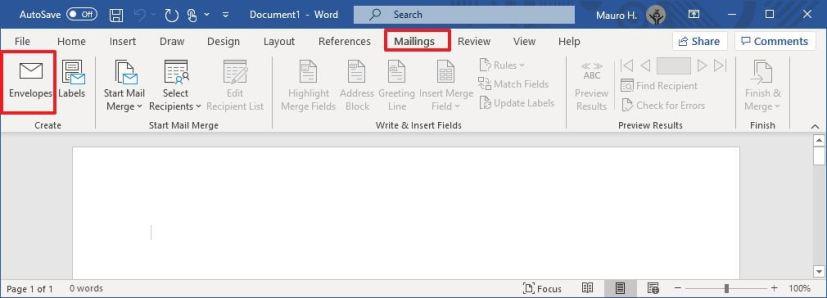
Klepněte na tlačítko Obálky .
V části „Adresa pro doručení“ zadejte doručovací informace, jako je jméno a cílová adresa, stejně jako u jakékoli obálky.
V části „Zpáteční adresa“ zadejte své údaje, jako je vaše jméno a adresa.
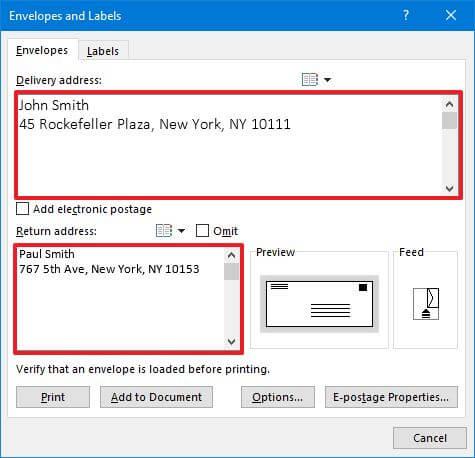
Klepněte na tlačítko Možnosti .
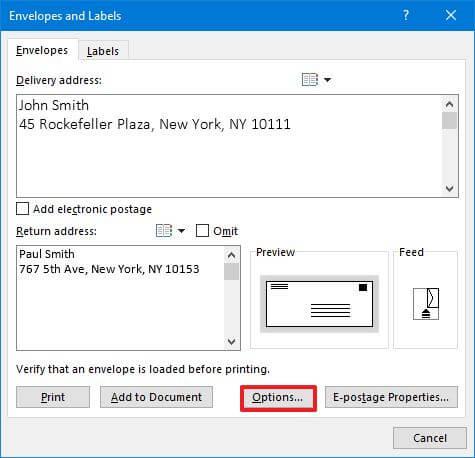
Vyberte velikost obálky (například Velikost 10 ) v nastavení „Velikost obálky“.
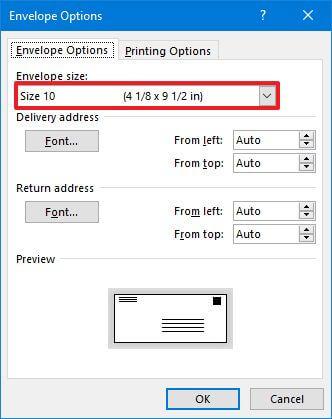
(Volitelné) V části Adresa pro doručení změňte písmo a umístění informací.
(Volitelné) V části „Zpáteční adresa“ změňte písmo a polohu informací.
Rychlý tip: Pokud používáte Outlook a máte informace o příjemci ve svých kontaktech, je možné importovat informace kliknutím na tlačítko adresy.
V části „Náhled“ potvrďte tisk obálky.
Klepněte na kartu Možnosti tisku .
V části „Metoda podávání“ vyberte umístění podávání tisku (lícem dolů a po směru hodinových ručiček) a podavač.
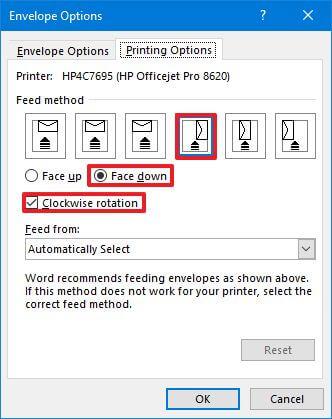
Rychlá poznámka: Výchozí výběr by měl ve většině případů fungovat, ale nezapomeňte potvrdit, jak vložit obálku do zásobníku papíru tiskárny.
Klepněte na tlačítko OK .
Klepněte na tlačítko Tisk .
Po dokončení těchto kroků tiskárna vytiskne obálku s informacemi o zdroji a cíli, které jste zadali v aplikaci Microsoft Word.
Zatímco obálky můžete tisknout přímo, Microsoft Word obsahuje v nastavení také záložku „Štítky“ , která umožňuje vytvářet a tisknout štítky, které pak můžete připevnit k obálce.
Pokud je k dispozici, nastavení vám také umožní přidat elektronické poštovné, ale k použití této funkce potřebujete software třetí strany.
Stále používáte Windows Live Mail pro Hotmail nebo jiné e-maily? Zde se naučíte, jak importovat kontakty Outlooku do desktopové aplikace Windows Live Mail.
Tento návod podrobně popisuje, jak přidat čísla stránek do dokumentů v Microsoft Word 365.
Nevíte, jak nainstalovat soubory APK na zařízení Amazon Fire? Poznejte hlavní metody instalace souborů APK, které může aplikovat každý.
Když povolíte procento baterie na svém telefonu Android, víte, kolik baterie zbývá. Zde je jednoduchý způsob, jak to zapnout.
Chcete-li vytvořit opakující se události na Facebooku, přejděte na svou stránku a klikněte na Události. Poté přidejte novou událost a klikněte na tlačítko Opakující se událost.
YouTube má anonymní režim, který zabraňuje ukládání vašeho prohlížení nebo ovlivňování vašich seznamů. Tento návod vás naučí, jak ho používat.
Máte problémy s tím, jak nastavit video jako spořič obrazovky v systému Windows 11? Ukážeme vám, jak na to pomocí bezplatného softwaru, který je ideální pro více formátů video souborů.
Microsoft Teams je klíčovou platformou pro videokonference. Naučte se, jak <strong>zablokovat</strong> a <strong>odblokovat</strong> uživatele, aby byl váš chat čistý.
Google Chrome je zdaleka nejpopulárnějším prohlížečem na světě. Zjistěte, jak jej nastavit jako výchozí prohlížeč v systému Windows 11.
Jak zjistit, který soubor nebo složka se aktuálně používá v systému Windows 11
Zde je kompletní průvodce, jak vytvořit a přidat nový uživatelský účet v systému Windows 11, ať už online nebo offline.
Jak se přihlásit jako správce v systému Windows 11 a Windows 10 a spravovat přístupová oprávnění. Obsahuje krok za krokem návody a tipy.
Snímky obrazovky v systému Windows 11: Objevte, jak používat Print Screen, Snip & Sketch a další nástroje pro efektivní zachycení obrazovky.
Zjistěte, jak efektivně ukončit schůzku Google Meet jako hostitel nebo účastník, a co dělat, když chcete pokračovat ve schůzce bez hostitele.
Naučte se, jak snadno změnit barvu hlavního panelu v systému Windows 11 pomocí různých metod včetně nastaveních, třetích stran a dalších užitečných tipů.
Kalibrace monitoru je klíčovým krokem pro zajištění přesnosti barev na vaší obrazovce. V tomto článku se dozvíte, jak správně kalibrovat monitor na Windows 11, abyste dosáhli optimálního barevného nastavení.
Registr Windows je paměťová banka vašeho PC, kde zaznamenává téměř vše, co na vašem systému děláte. Naučte se, jak bezpečně vyčistit registr a zrychlit váš počítač.
Naučte se, jak vložit profilový obrázek místo videa na Zoom prostřednictvím našeho podrobného průvodce. Získejte snadné kroky a užitečné tipy.
Přehled různých způsobů, jak sdílet soubory, složky a média v systému Windows 11, včetně sdílení e-mailem a pomocí aplikací.
Objevte efektivní metody, jak opravit Windows 11, včetně tipů na odstranění problémů a optimalizaci systému. Opravy se snadno aplikuje, což vám ušetří čas a peníze.
Existuje mnoho důvodů, proč se váš notebook nemůže připojit k Wi-Fi, a proto existuje mnoho způsobů, jak chybu opravit. Pokud se váš notebook nemůže připojit k Wi-Fi, můžete tento problém vyzkoušet následujícími způsoby.
Po vytvoření bootovacího USB pro instalaci systému Windows by uživatelé měli zkontrolovat výkon bootovacího USB a zjistit, zda bylo vytvoření úspěšné.
Několik bezplatných nástrojů dokáže předvídat selhání disku dříve, než k němu dojde, což vám dává čas na zálohování dat a včasnou výměnu disku.
Se správnými nástroji můžete prohledat systém a odstranit spyware, adware a další škodlivé programy, které se ve vašem systému mohou ukrývat.
Když se například počítač, mobilní zařízení nebo tiskárna pokusí připojit k počítači se systémem Microsoft Windows přes síť, může se zobrazit chybová zpráva „Síťová cesta nebyla nalezena – Chyba 0x80070035“.
Modrá obrazovka smrti (BSOD) je běžná a ne nová chyba systému Windows, která se objevuje, když se v počítači vyskytne nějaká závažná systémová chyba.
Místo provádění manuálních operací a operací s přímým přístupem ve Windows je můžeme nahradit dostupnými příkazy CMD pro rychlejší přístup.
Po nespočetných hodinách používání svého notebooku a stolního reproduktoru na vysoké škole mnoho lidí zjistí, že pár chytrých vylepšení může proměnit stísněný prostor na koleji v dokonalé streamovací centrum, aniž by museli utratit spoustu peněz.
Z Windows 11 bude Internet Explorer odebrán. V tomto článku vám WebTech360 ukáže, jak používat Internet Explorer ve Windows 11.
Touchpad notebooku neslouží jen k ukazování, klikání a zoomování. Obdélníkový povrch také podporuje gesta, která umožňují přepínat mezi aplikacemi, ovládat přehrávání médií, spravovat soubory a dokonce i zobrazovat oznámení.













![Jak vyčistit registr v systému Windows 11 [4 způsoby] Jak vyčistit registr v systému Windows 11 [4 způsoby]](https://blog.webtech360.com/resources8/images31/image-9744-0105182733836.png)


![Jak opravit Windows 11 [15 způsobů] Jak opravit Windows 11 [15 způsobů]](https://blog.webtech360.com/resources8/images31/image-7303-0105182722015.png)









